
 zh
zh  English
English  Español
Español  Tiếng Việt
Tiếng Việt  Deutsch
Deutsch  Українська
Українська  Português
Português  Français
Français  भारतीय
भारतीय  Türkçe
Türkçe  한국인
한국인  Italiano
Italiano  Gaeilge
Gaeilge  اردو
اردو  Indonesia
Indonesia  Polski
Polski Ping 是一种基本的网络管理工具,用于检查网络上设备的可用性,并测量从用户设备向目标服务器发送数据所需的时间。尽管其性质简单明了,但 Ping 仍被广泛用于诊断网络问题,评估连接的性能和稳定性。该命令工具适用于各种操作系统,包括 Windows、macOS 和许多 Linux 发行版。此外,还可以通过网络软件、自定义脚本和在线服务进行 ping 测试。让我们详细探讨一下不同的验证方法。
Ping 的验证原理是向指定的 IP 地址或域名发送 ICMP(互联网控制消息协议)数据包并等待响应。如果目标节点可用且在线,它就会做出响应,ping 将测量数据包往返于目标服务器所需的时间。这一过程有助于识别网络延迟。以下是几种检查 ping 的基本方法:
命令行:
网络工具
使用脚本实现自动化:
在线服务:
Ping 测试允许普通用户和网络专业人员评估他们与网络资源的交互质量。它是诊断连接问题和优化网络性能的重要工具。ping 检查方法的选择应符合用户的具体需求和任务。
ping 的主要功能是验证网络上远程设备的可用性。例如,网络管理员可以使用 ping 来确定本地网络上的路由器或服务器是否可访问。响应时间的变化或延迟的增加可作为潜在网络问题的指标,如拥塞、带宽不足或配置错误。
让我们来探讨一下进行 ping 测试的主要方面:
此外,在选择互联网服务提供商时,ping 测试也至关重要。如果您遇到连接问题或速度缓慢,进行 ping 测试有助于评估不同提供商的数据传输质量,从而选择最符合您需求的提供商。
要有效分析响应时间,可以发送不同数量的数据包,并绘制 ping 响应时间与发送数据包数量之间的关系图。通过这种方法,您可以检测到可能与网络负载变化相关的连接质量波动。
以下是选择测试期间发送数据包数量的一些指导原则:
| 测试类型 | 建议的数据包数量 | 说明 |
|---|---|---|
| 一般测试 | 3-10; | 较少的数据包(1-5 个)足以快速了解连接状态的大致情况。更多的数据包(6-10 个)可以提供更准确的信息,尤其是在用户连接不稳定的情况下。 |
| 网络问题诊断 | 20-50; | 更多的数据包可以帮助用户更好地跟踪数据包丢失或响应时间波动的模式,这有助于找出问题的原因。 |
| 服务器测试 | 50-100; | 测试服务器时,不仅要考虑 ping,还要考虑抖动(响应时间波动)和数据包丢失等其他因素。更多的数据包可以更全面地反映服务器的性能。 |
| 在线游戏性能测试 | 100-200; | 网络游戏对延迟非常敏感,因此要准确评估 ping 及其对游戏的影响,需要更多的数据包。 |
在进行 ping 测试时,必须考虑到使用更多数据包会延长测试时间。不过,对于带宽有限的用户,建议使用较少的数据包,以避免网络不堪重负。测试中使用的最佳数据包数量取决于个人的具体目标,因为对于应使用的测试数据包数量没有通用的规则。
要使用我们网站上的"Ping IP"服务在线检查您的 ping,请按照以下步骤操作:
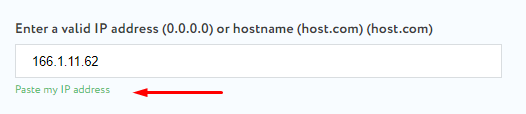
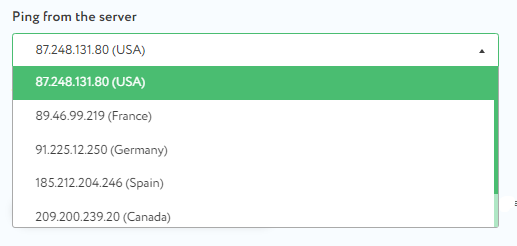
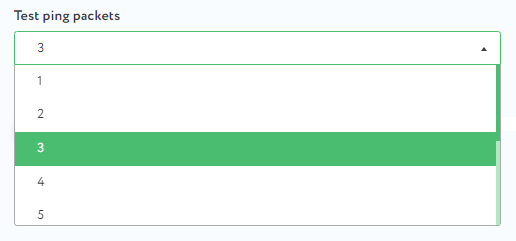
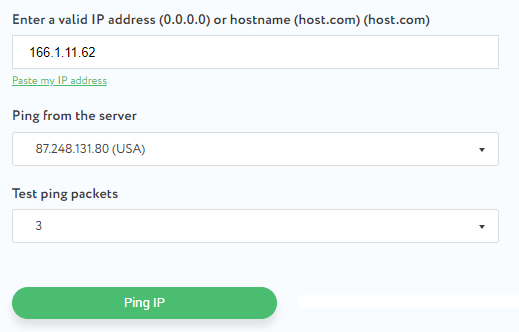
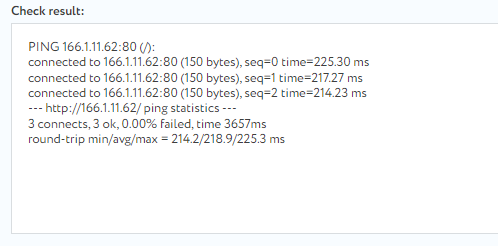
有关测试结果的详细信息将在下文中提供。
Ping 以毫秒为单位,用于衡量网络通信延迟。
在本例中,ping 测试结果表明,设备能够通过 80 端口与指定主机 166.1.11.62 通信。端口 80 通常用于 HTTP 流量,是大多数网站的基础。
以下是 ping 测试结果的详细记录:
例如,如果在 ping 测试中出现 10% 的数据包丢失,这意味着每 10 个发送的数据包中就有 1 个没有到达主机。这种程度的数据包丢失会导致通信和数据传输的明显延迟。
估计 ping 范围:
这些信息将帮助用户更好地了解 ping 测试的结果以及 ping 对其在线连接的影响。需要注意的是,这些 ping 范围是近似值,会因多种因素而变化,包括互联网服务提供商、用户的地理位置、到用于 ping 测试的服务器的距离以及当前的网络拥塞程度。
如果出现连接问题,建议首先检查路由器设置和互联网连接。如果问题仍然存在,用户应联系互联网服务提供商寻求进一步帮助。
定期检查 ping 水平是评估互联网连接速度和稳定性的重要方法。它有助于排除连接问题,选择最合适的服务提供商,并确保更无缝、更高效的网络体验。
评论: 0